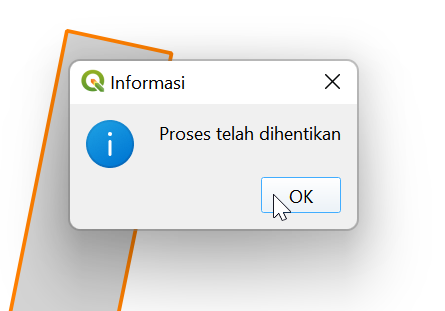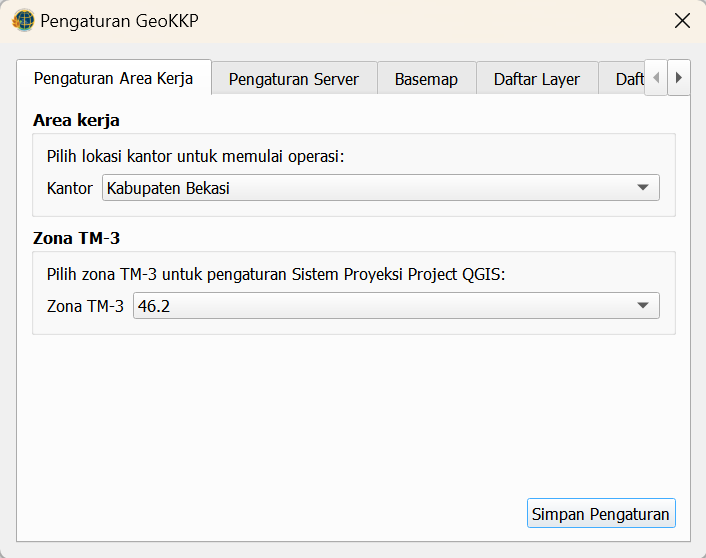Panel Rutin
Panel Rutin diantaranya digunakan untuk pemetaan berkas bidang tanah secara sporadik, dan mengikuti alur yang sama seperti yang ada pada GeoKKP versi AutoCAD. Berikut adalah cara penggunaan Panel Rutin pada GeoKKP-GIS:
Catatan:
Sebelum menggunakan panel rutin, pengguna perlu terlebih dahulu mengatur lokasi kerja serta sistem proyeksi pada Pengaturan GeoKKP seperti yang telah disebutkan sebelumnya:
-
Lakukan pencarian berkas yang akan dikerjakan. Pada contoh berikut, pencarian dilakukan berdasarkan atas tahun. Ketikkan angka tahun yang ingin dicari, kemudian klik tombol Cari:
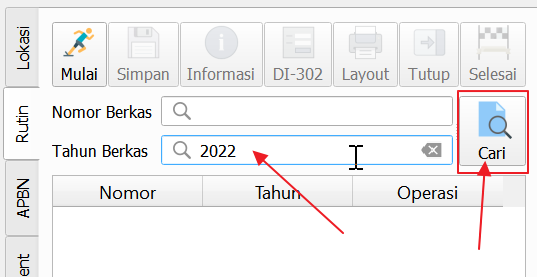
-
Hasil pencarian akan menunjukkan daftar berkas yang terkait dengan pengguna yang terdaftar pada server GeoKKP. Pilih salah satu berkas yang akan dikerjakan, kemudian klik Mulai:
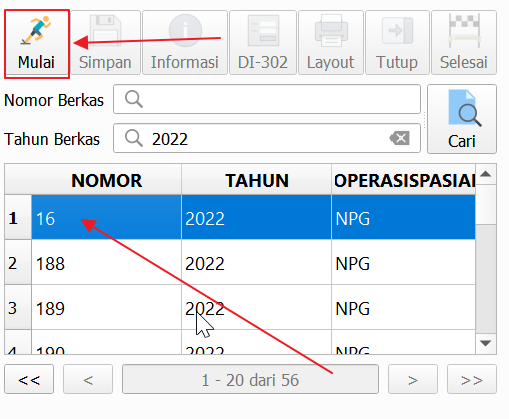
-
Ketika pengerjaan berkas tersebut dimulai, GeoKKP akan menambahkan layer berkas pada kanvas QGIS serta pada daftar layer QGIS.
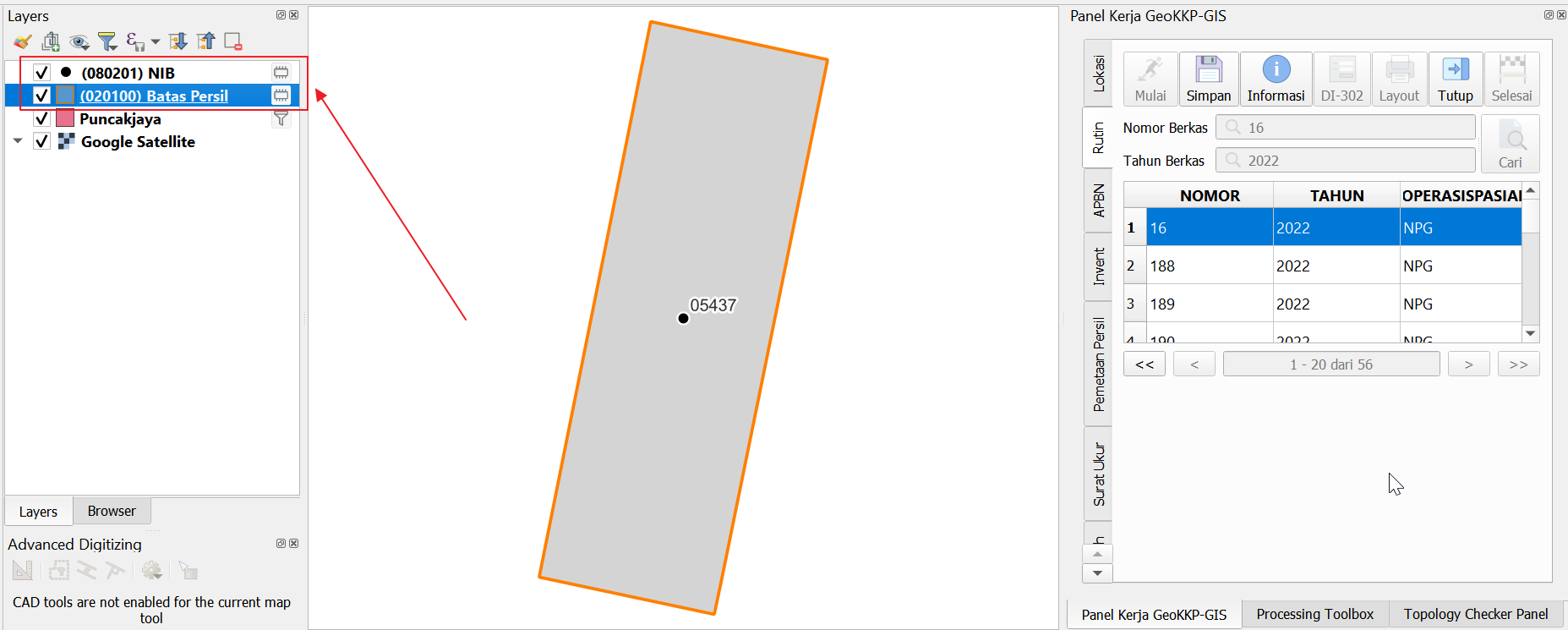
Terdapat dua buah layer yang ditambahkan, yaitu layer NIB serta layer Batas Persil. Kedua layer ini diperlukan untuk menggambarkan batas persil serta titik centroid yang menyimpan informasi NIB dari server GeoKKP.

-
Selanjutnya, kita dapat melakukan modifikasi atau editing pada berkas tersebut menggunakan menu utama GeoKKP seperti yang telah dibahas sebelumnya. Setelah selesai melakukan editing, klik pada tombol Simpan pada Panel Rutin:
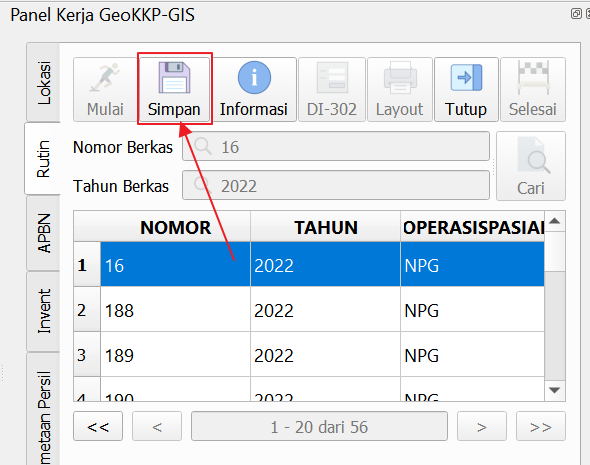
-
GeoKKP-GIS kemudian akan menyimpan informasi yang telah diedit, serta menampilkan jendela Desain Persil:
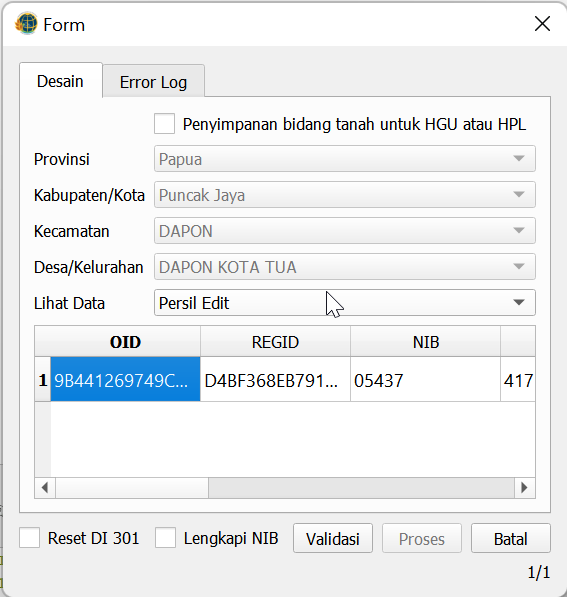
Apabila pada berkas tersebut dibuat persil baru, maka pada dropdown Lihat Data dipilih Persil Baru, sedangkan apabila dilakukan editing seperti contoh di atas, dipilih Persil Edit.
-
Untuk melakukan validasi, pilih salah satu berkas yang akan diproses, kemudian klik pada tombol Validasi. Pesan di bagian bawah jendela akan menunjukkan langkah selanjutnya, yaitu “Lakukan Integrasi” :
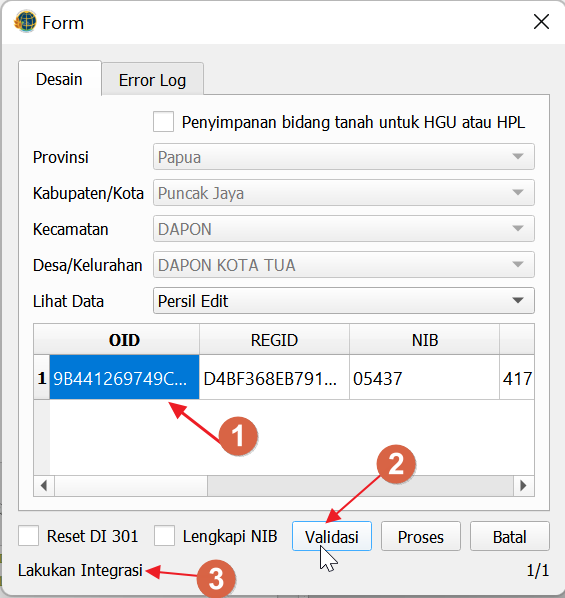
-
Selanjutnya, untuk menyimpan perubahan pada server, klik tombol Proses.
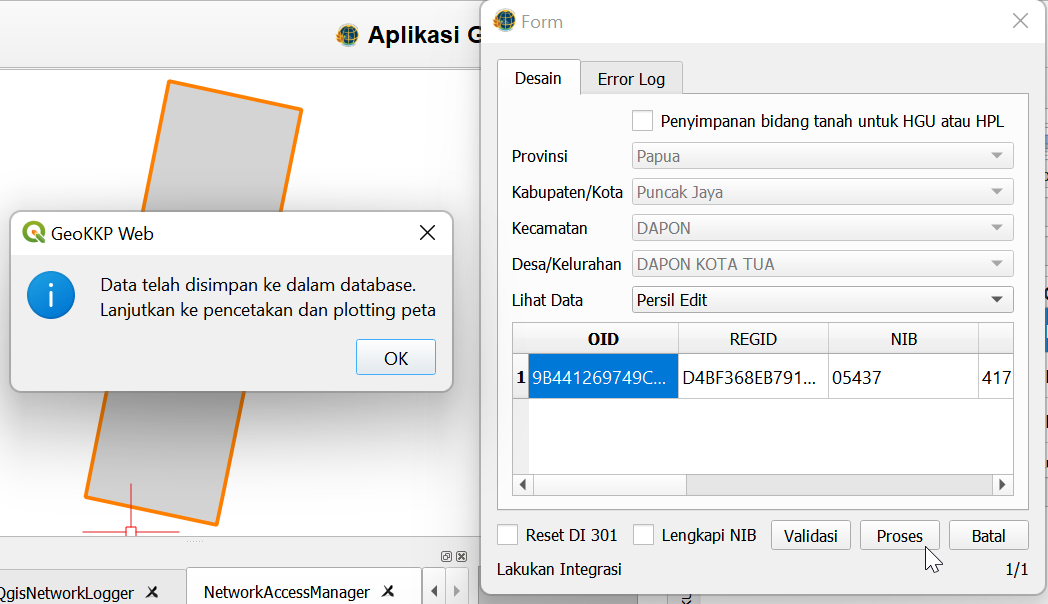
Akan muncul pemberitahuan yang menyatakan bahwa data telah selesai diproses dan disimpan ke dalam basisdata.
-
Selanjutnya, klik tombol Informasi untuk menampilkan detil informasi persil tersebut dari server:
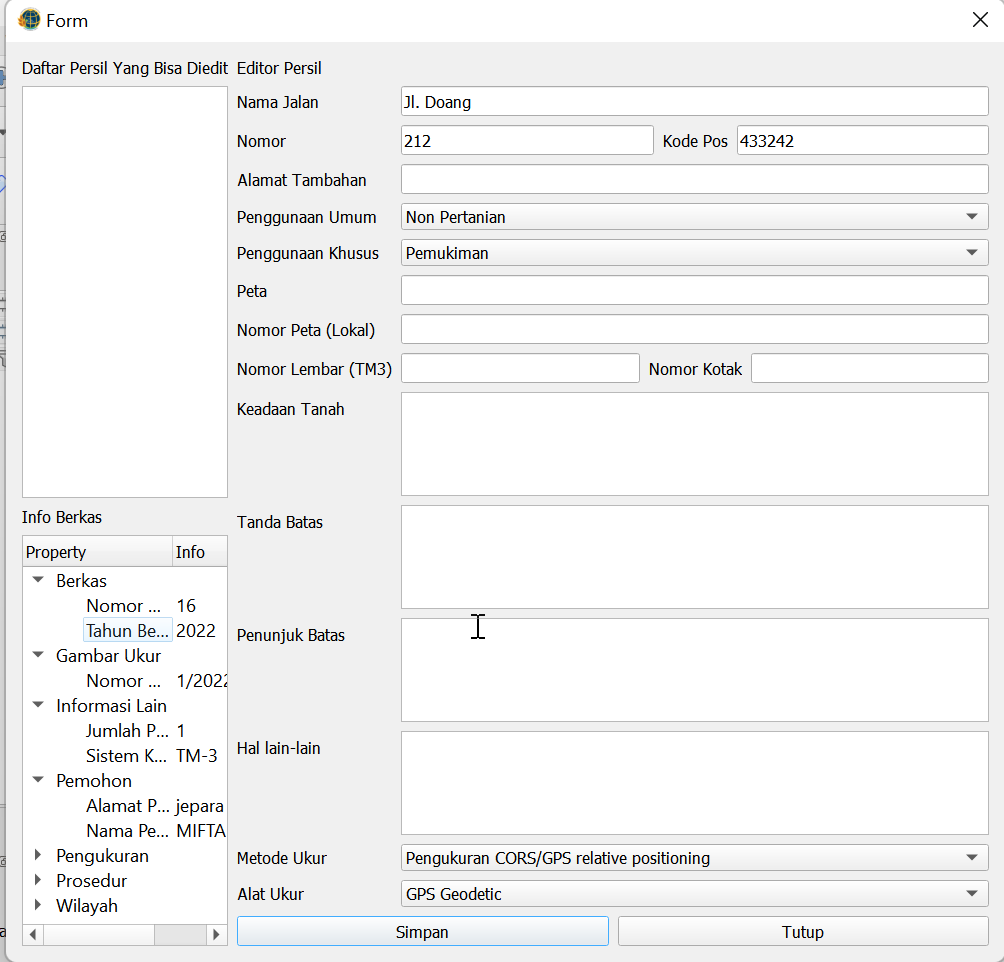
Kita dapat menambahkan informasi baru dengan menginput data-data yang diperlukan kemudian meng-klik Simpan, atau menutup jendela tersebut setelah mengkonfirmasi data yang ada pada persil
-
Untuk melihat Daftar Isian, klik pada tombol DI-302:
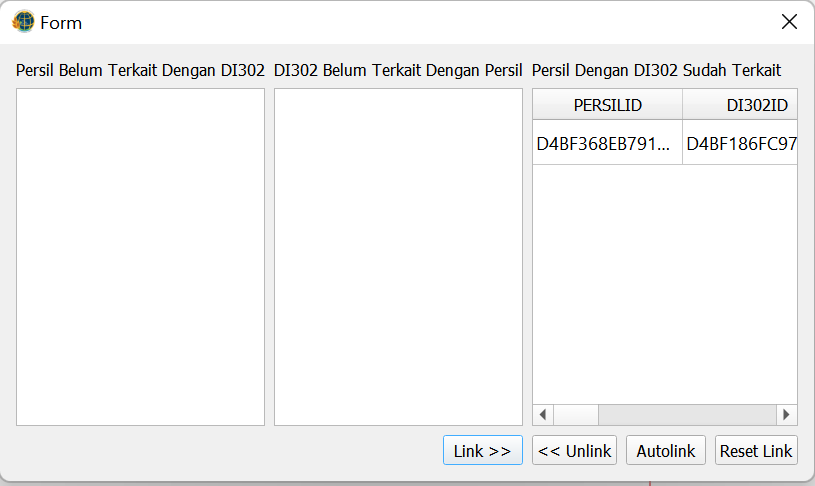
-
Jendela ini dapat digunakan untuk melakukan Link atau Unlink pada berkas yang akan diproses. Klik pada tombol Link untuk mengkaitkan isian DI-302 yang telah dibuat dan belum terikat dengan persil, atau tombol Unlink untuk merubah isian DI-302 yang telah terkait dengan persil:
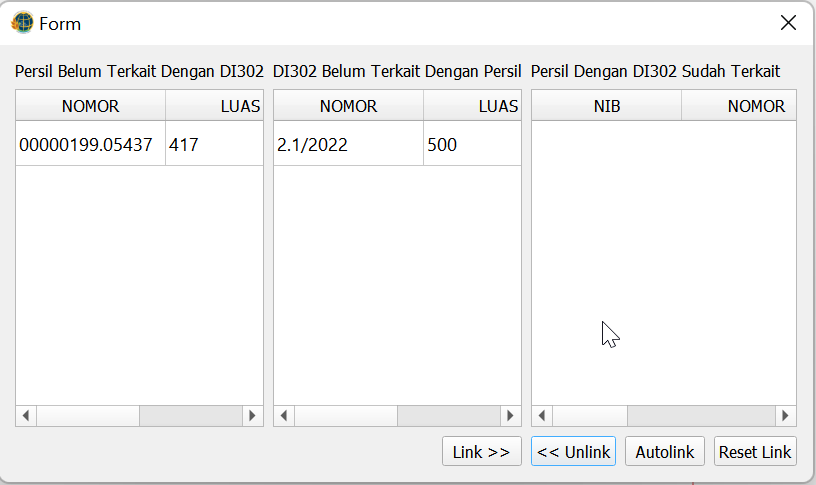
-
Klik tombol Tutup untuk menyelesaikan operasi pada persil tersebut, atau tombol Selesai untuk mengakhiri seluruh proses pada berkas Rutin

Pemberitahuan bahwa proses telah selesai akan muncul pada layar QGIS: